So markieren Sie die Codefarbe in vscode
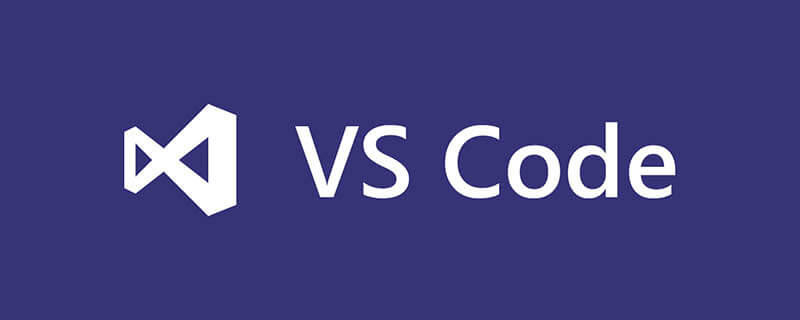
Klicken Sie links auf das Erweiterungssymbol
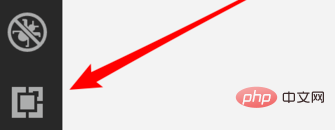
Geben Sie nach dem Öffnen die Erweiterung, nach der Sie suchen möchten, in das Eingabefeld ein oben
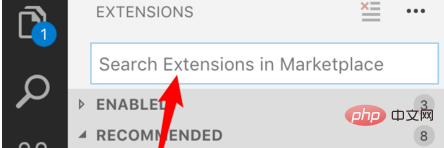
Wenn wir beispielsweise eine Hervorhebungsanzeige installieren möchten, die durch React-Code unterstützt wird, können wir das React-Schlüsselwort für die Suche eingeben und wir können viele verwandte Plug-Ins sehen . Klicken Sie, um eines der
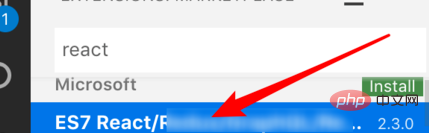
zu öffnen, und klicken Sie dann hier rechts auf die Schaltfläche „Installieren“, um
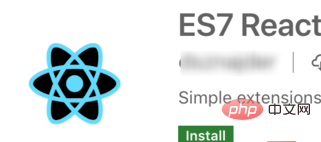
zu installieren oder zu installieren a cjsx Das Plug-in hebt auch Reaktionscode hervor
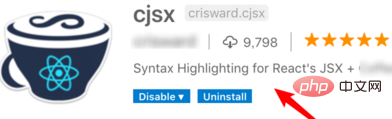
Wenn wir nach der Installation den reaktionsbezogenen Code öffnen, wird er hervorgehoben
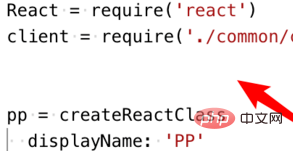
vscode unterstützt viele Sprachen und es gibt viele entsprechende Plug-Ins, die heruntergeladen und installiert werden können, z. B. PHP, SQL usw. Sie können Plug-Ins herunterladen und installieren, um den Code hervorzuheben
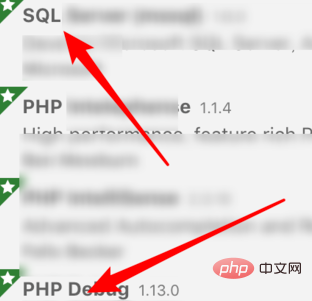
Empfohlene verwandte Artikel und Tutorials: Vscode-Tutorial
Das obige ist der detaillierte Inhalt vonSo markieren Sie die Codefarbe in vscode. Für weitere Informationen folgen Sie bitte anderen verwandten Artikeln auf der PHP chinesischen Website!

Heiße KI -Werkzeuge

Undress AI Tool
Ausziehbilder kostenlos

Undresser.AI Undress
KI-gestützte App zum Erstellen realistischer Aktfotos

AI Clothes Remover
Online-KI-Tool zum Entfernen von Kleidung aus Fotos.

Clothoff.io
KI-Kleiderentferner

Video Face Swap
Tauschen Sie Gesichter in jedem Video mühelos mit unserem völlig kostenlosen KI-Gesichtstausch-Tool aus!

Heißer Artikel

Heiße Werkzeuge

Notepad++7.3.1
Einfach zu bedienender und kostenloser Code-Editor

SublimeText3 chinesische Version
Chinesische Version, sehr einfach zu bedienen

Senden Sie Studio 13.0.1
Leistungsstarke integrierte PHP-Entwicklungsumgebung

Dreamweaver CS6
Visuelle Webentwicklungstools

SublimeText3 Mac-Version
Codebearbeitungssoftware auf Gottesniveau (SublimeText3)
 Erstellen und verwalten Sie mehrere Projektarbeitsbereiche in VSCODE
May 29, 2025 pm 10:09 PM
Erstellen und verwalten Sie mehrere Projektarbeitsbereiche in VSCODE
May 29, 2025 pm 10:09 PM
Erstellen und verwalten Sie mehrere Projektarbeitsbereiche in VSCODE in den folgenden Schritten: 1. Klicken Sie in der unteren linken Ecke auf die Schaltfläche "Verwalten", wählen Sie "neuer Arbeitsbereich" und entscheiden Sie den Speicherort. 2. Geben Sie dem Arbeitsbereich einen aussagekräftigen Namen wie "Webdev" oder "Backend". 3. Wechseln Sie das Projekt in Explorer. 4. Verwenden Sie die .Code-Workspace-Datei, um mehrere Projekte und Einstellungen zu konfigurieren. 5. Achten Sie auf die Versionskontrolle und das Abhängigkeitsmanagement, um sicherzustellen, dass jedes Projekt. Gitignore und Package.json -Dateien enthält. 6. Reinigen Sie die nutzlosen Dateien regelmäßig und überlegen Sie, Remote -Entwicklungsfähigkeiten zu verwenden
 Die Gründe und Lösungen für den Editor nach dem VSCODE-Plug-In-Update stürzen ab
May 29, 2025 pm 10:03 PM
Die Gründe und Lösungen für den Editor nach dem VSCODE-Plug-In-Update stürzen ab
May 29, 2025 pm 10:03 PM
Der Grund, warum der Editor nach dem Aktualisieren des VSCODE -Plugins abstürzt, ist, dass das Plugin mit Kompatibilitätsproblemen mit vorhandenen Versionen von VSCODE oder anderen Plugins Probleme auftritt. Zu den Lösungen gehören: 1. Deaktivieren Sie das Plug-In, um Probleme nacheinander zu beheben; 2. Die Problem-Plug-In in die vorherige Version herabstufen; 3. Finden Sie alternative Plug-Ins; 4. Halten Sie VSCODE und Plug-in aktualisiert und führen Sie ausreichende Tests durch. 5. Richten Sie die automatische Sicherungsfunktion ein, um den Datenverlust zu verhindern.
 Lösen Sie die Layouteinstellungen und zeigen Probleme von VSCODE in der Umgebung mit mehreren Bildschirmen an
May 29, 2025 pm 10:12 PM
Lösen Sie die Layouteinstellungen und zeigen Probleme von VSCODE in der Umgebung mit mehreren Bildschirmen an
May 29, 2025 pm 10:12 PM
Durch die Verwendung von VSCODE in einer Umgebung mit mehreren Bildschirmen kann Layout und Anzeigeprobleme gelöst und angezeigt werden, indem die Fenstergröße und -position angepasst, Arbeitsbereiche einstellen, die Skalierung der Schnittstelle anpassen, die Windows für das Gerät rational angeben, Software und Erweiterungen aktualisieren, die Leistung optimieren und die Layoutkonfiguration sparen, wodurch die Entwicklungseffizienz verbessert wird.
 Analyse der Support -Trends und verwandten Probleme von VSCODE für aufkommende Programmiersprachen
May 29, 2025 pm 10:06 PM
Analyse der Support -Trends und verwandten Probleme von VSCODE für aufkommende Programmiersprachen
May 29, 2025 pm 10:06 PM
Der Support -Trend von VSCODE für aufstrebende Programmiersprachen spiegelt sich positiv und spiegelt sich hauptsächlich in der Syntax -Hervorhebung, intelligenten Code -Abschluss, Debugging -Unterstützung und Versionskontrollintegration wider. Trotz der Skalierung von Qualitäts- und Leistungsproblemen können sie durch die Auswahl hochwertiger Skalierung, Optimierung von Konfigurationen und aktiv an Community-Beiträgen beteiligt sein.
 Wie ändere ich das Standardterminal in VSCODE -Einstellungen?
Jul 05, 2025 am 12:35 AM
Wie ändere ich das Standardterminal in VSCODE -Einstellungen?
Jul 05, 2025 am 12:35 AM
Es gibt drei Möglichkeiten, das Standardterminal in VSCODE zu ändern: Einstellung über eine grafische Schnittstelle, Bearbeitungseinstellungen.JSON -Datei und temporäre Schalten. Öffnen Sie zunächst die Einstellungsschnittstelle und suchen Sie nach "TerminalInIntegratedshell" und wählen Sie den Terminalpfad des entsprechenden Systems aus. Zweitens können erweiterte Benutzer Einstellungen.json bearbeiten, um "Terminal.integrated.shell.Windows" oder "Terminal.integrated.Shell.OSX" -Felder hinzuzufügen und dem Pfad richtig zu entkommen. Schließlich können Sie "Terminal: Selectd über das Befehlsfeld eingeben
 Reparieren 'zeitlich abgestimmt auf den Anhang des Debuggers' in VSCODE
Jul 08, 2025 am 01:26 AM
Reparieren 'zeitlich abgestimmt auf den Anhang des Debuggers' in VSCODE
Jul 08, 2025 am 01:26 AM
Wenn das Problem "TimedoutwaitingForTheDeBuggerToattach" auftritt, liegt dies normalerweise daran, dass die Verbindung im Debugging -Prozess nicht korrekt hergestellt wird. 1. Überprüfen Sie, ob die Konfiguration der Start.json korrekt ist, sicher, dass der Anforderungsart startet oder angewendet wird und kein Rechtschreibfehler vorliegt. 2. Bestätigen Sie, ob der Debugger darauf wartet, dass der Debugger eine Verbindung herstellt, und fügen Sie Debugpy hinzu.wait_for_attach () und andere Mechanismen; 3.. Überprüfen Sie, ob der Hafen besetzt oder Firewall eingeschränkt ist, und ersetzen Sie den Hafen oder schließen Sie das besetzte Verfahren gegebenenfalls. 4. Bestätigen Sie, dass die Port Mapping- und Zugriffsberechtigungen in einer Remote- oder Containerumgebung korrekt konfiguriert sind. 5. Aktualisieren Sie VSCODE-, Plug-in- und Debugg-Bibliotheksversionen, um das Potenzial zu lösen
 So setzen Sie Umgebungsvariablen zum Debuggen in VSCODE -Einstellungen?
Jul 10, 2025 pm 01:14 PM
So setzen Sie Umgebungsvariablen zum Debuggen in VSCODE -Einstellungen?
Jul 10, 2025 pm 01:14 PM
Um die Debug -Umgebungsvariablen in VSCODE festzulegen, müssen Sie die Konfiguration der "Umgebung" in der Datei sterverend.json verwenden. Die spezifischen Schritte sind wie folgt: 1. Hinzufügen von "Umgebung" -Array zur Debugging-Konfiguration von Start.json und Definieren von Variablen in Schlüsselwertpaaren wie API_endpoint und Debug_Mode; 2. Sie können Variablen durch .Env -Dateien laden, um die Managementeffizienz zu verbessern und EnvFile zu verwenden, um Dateipfade in Start.json anzugeben. 3. Wenn Sie die System- oder Terminalvariablen überschreiben müssen, können Sie sie im Start direkt neu definieren. 4. Beachten Sie das
 Wie debugge ich in einem Docker -Container mit VSCODE?
Jul 10, 2025 pm 12:40 PM
Wie debugge ich in einem Docker -Container mit VSCODE?
Jul 10, 2025 pm 12:40 PM
Der Schlüssel zum Debuggen von Code mit VSCODE in Docker -Containern ist die Konfiguration der Entwicklungsumgebung und der Verbindungsmethoden. 1. Bereiten Sie einen Spiegel mit Entwicklungswerkzeugen vor, installieren Sie die erforderlichen Abhängigkeiten wie Debugpy oder Knoten und verwenden Sie das offizielle DevContainers -Bild, um die Konfiguration zu vereinfachen. 2. den Quellcode montieren und das Plug-In der Remote-Container aktivieren, die Ordner und Konfigurationsdateien erstellen. 3. Konfigurieren Sie den Debugger, fügen Sie Debug -Einstellungen für die entsprechende Sprache in Start.json hinzu und aktivieren Sie den Höranschluss im Code. 4. Lösen Sie gemeinsame Probleme, wie z.







